นำเข้าใบเสนอราคา ใน PEAK
ใบเสนอราคา คือเอกสารที่ผู้ขายออกให้กับลูกค้า เพื่อให้พิจารณาราคาและเงื่อนไขต่างๆ ก่อนจะตัดสินใจซื้อ โดยในทางบัญชีแล้วยังไม่มีการบันทึกบัญชีเกิดขึ้น (เดบิต/เครดิต) หรือเรียกง่าย ๆ ว่า มูลค่าที่อยู่บนใบเสนอราคายังไม่ส่งผลให้ตัวเลขบนงบการเงินเปลี่ยนแปลงไปนั่นเอง การ นำเข้าใบเสนอราคา สามารถทำได้ง่ายและรวดเร็ว
โดยการสร้างใบเสนอราคาสามารถสร้างครั้งละ 1 เอกสาร หรือสร้างพร้อมกันครั้งละหลาย ๆ เอกสารก็ได้
การสร้างพร้อมกันครั้งละหลาย ๆ เอกสารสามารถทำได้ 2 วิธี
- กรอกข้อมูลด้วยตนเองที่หน้าโปรแกรม PEAK (แพ็กเกจ Pro ขึ้นไป)
- นำเข้าข้อมูลจากไฟล์ Excel (แพ็กเกจ Pro Plus ขึ้นไป) นำเข้าใบเสนอราคา
แต่ละวิธีมีขั้นตอนดังนี้
1. นำเข้าใบเสนอราคา โดยวิธีกรอกข้อมูลด้วยตนเองที่หน้าโปรแกรม PEAK
1.1. ไปที่เมนูรายรับ
ไปที่เมนูรายรับ > นำเข้าเอกสาร
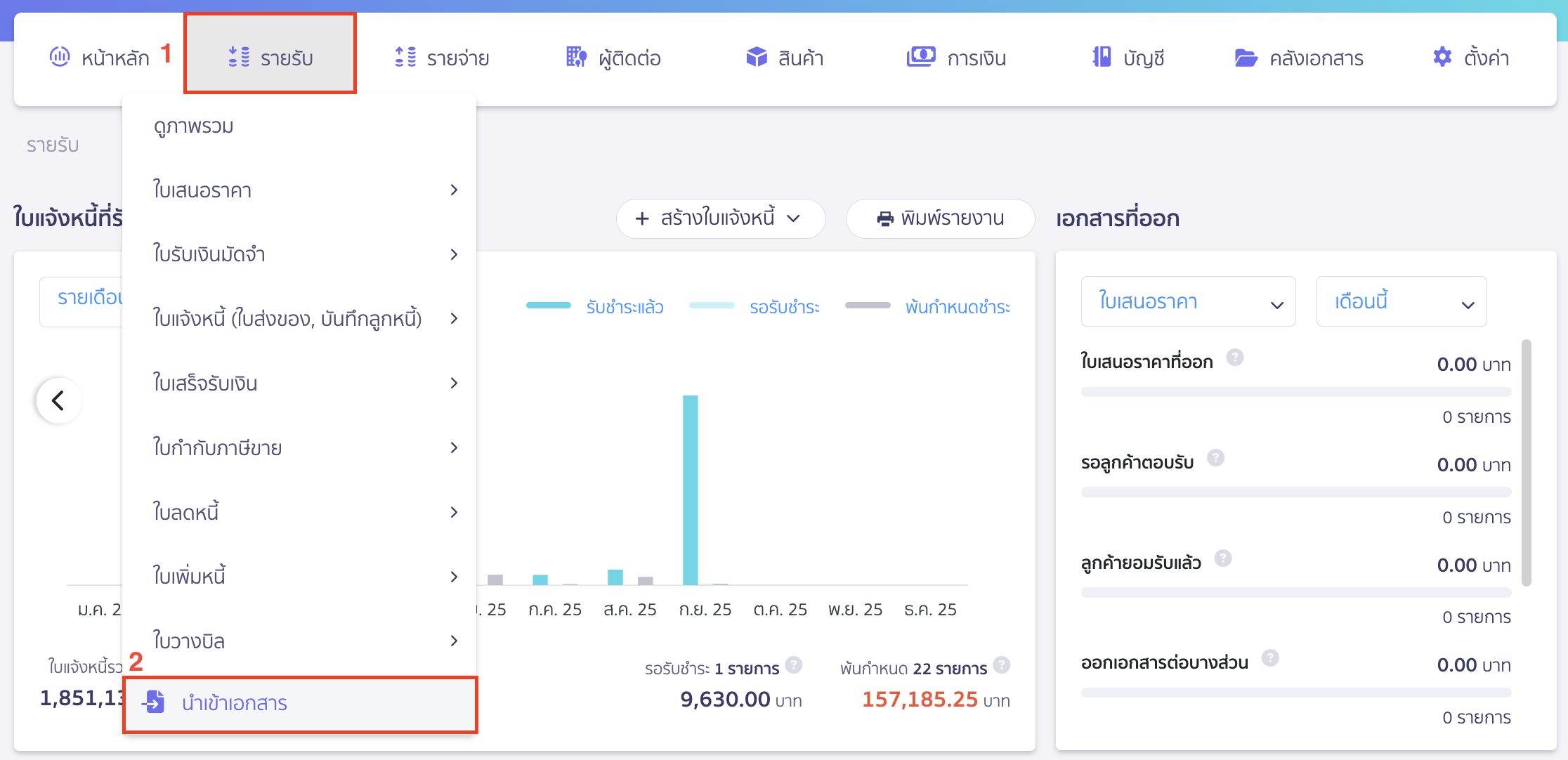
1.2. สร้างเอกสารหลายรายการ
คลิกปุ่ม “สร้างเอกสารหลายรายการ”
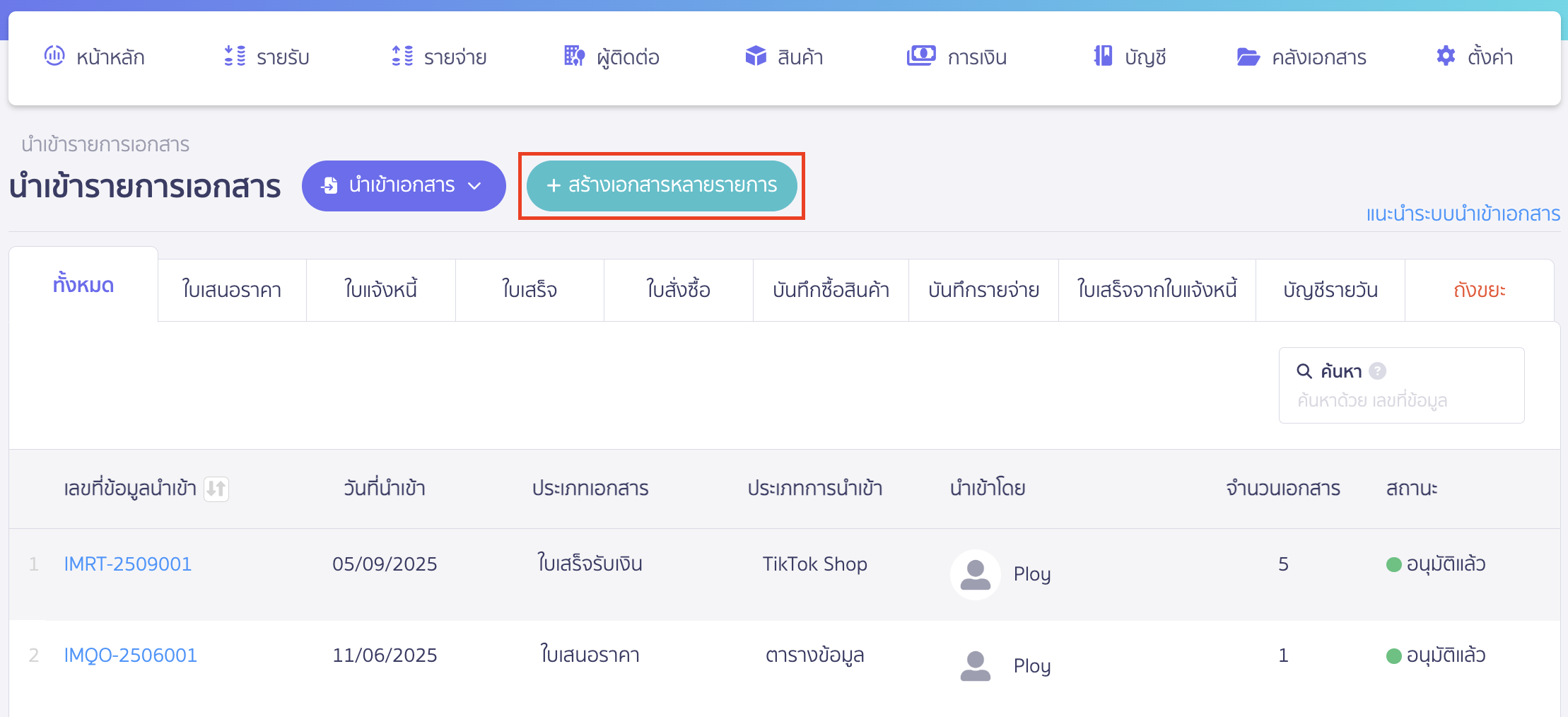
1.3. เลือกใบเสนอราคา
ระบบจะแสดง Pop-up หน้าสร้างเอกสารหลายรายการ – ใบเสนอราคา
เลือก ใบเสนอราคา > คลิกปุ่ม “สร้างเอกสาร”
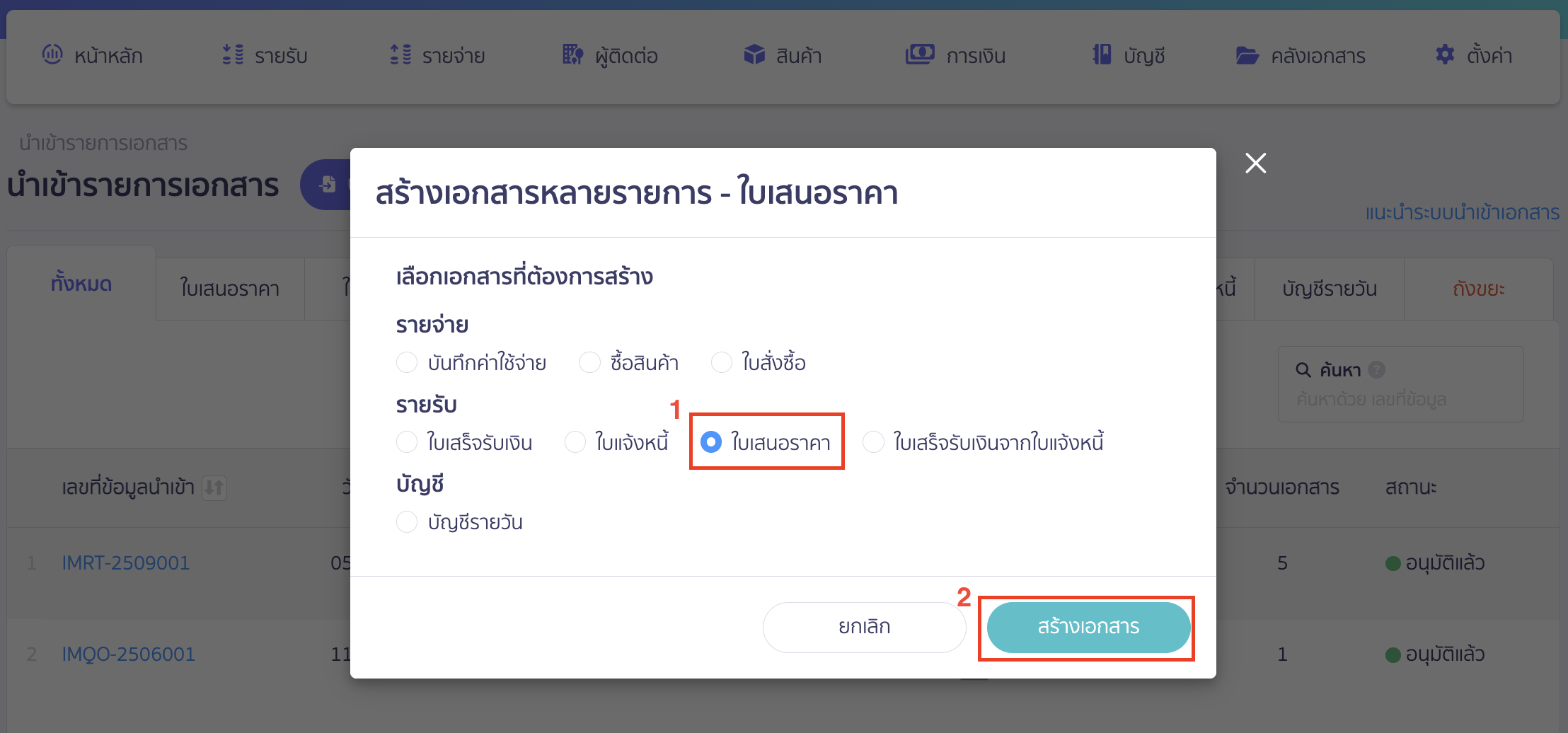
1.4. ระบุรายละเอียดต่างๆ นำเข้าใบเสนอราคา
- ลำดับที่ ลำดับที่ของใบเสนอราคาที่เรากำลังจะสร้างว่ามีทั้งหมดกี่ฉบับ
- อ้างอิงจาก เลขที่เอกสารที่ต้องการจะอ้างอิง (ถ้ามี)
- วันที่เอกสาร ระบบจะแสดงเป็นวันที่ปัจจุบันให้อัตโนมัติ แต่ก็สามารถแก้ไขได้
- ลูกค้า เลือกลูกค้าจากรายชื่อที่เคยสร้างไว้ที่เมนูผู้ติดต่อ และค้นหาโดยการพิมพ์รหัสหรือชื่อของผู้ติดต่อ
- ประเภทราคา คือ สิ่งที่บอกว่าคอลัมน์ “ราคา/หน่วย” ที่ระบุนั้นมีภาษีหรือไม่ ถ้ามีภาษีจะเป็นมูลค่าที่รวมภาษีแล้วหรือไม่ เพื่อให้ระบบช่วยคำนวณมูลค่าสุทธิให้ถูกต้องเช่น ถ้าคอลัมน์ ราคา/หน่วย = 100 บาท
- ราคาแยกภาษี คือ ลูกค้าจ่ายเงิน 107 บาท โดยผู้ขายมีรายได้ 100 บาท และมีภาษีขาย 7 บาท
- ราคารวมภาษี คือ ลูกค้าจ่ายเงิน 100 บาท โดยผู้ขายมีรายได้ 93.46 บาท และมีภาษีขาย 6.54 บาท
- สินค้า/บริการ ระบุสินค้าหรือบริการที่ต้องการออกใบเสนอราคา
- บัญชี สามารถเลือกบัญชีที่รายการนี้จะไปบันทึกได้
- คำอธิบาย ระบบจะดึงมาจากชื่อสินค้าหรือบริการที่เคยสร้างไว้ที่เมนูสินค้า แต่สามารถแก้ไขในหน้านี้ได้ โดยระบบรองรับได้สูงสุด 1,000 ตัวอักษร
- จำนวน ระบุจำนวนสินค้าหรือบริการที่ต้องการออกใบเสนอราคา ระบบรองรับทศนิยมได้สูงสุด 4 ตำแหน่ง
- ราคา/หน่วย ระบุราคาต่อหน่วย ระบบรองรับทศนิยมได้สูงสุด 4 ตำแหน่ง
- ส่วนลด/หน่วย ระบุส่วนลดต่อหน่วย ระบบรองรับทศนิยมได้สูงสุด 4 ตำแหน่ง
- มูลค่าก่อนภาษี มูลค่าก่อนบวก VAT 7% ช่องนี้ระบบจะคำนวนให้เอง
- ภาษี ระบุอัตราภาษี
- ภาษีมูลค่าเพิ่ม ระบบคำนวณให้อัตโนมัติ ไม่สามารถแก้ไขที่หน้านี้ได้
- หัก ณ ที่จ่าย ระบุอัตราภาษีถูกหัก ณ ที่จ่าย หรือกำหนดมูลค่าเอง
- หมายเหตุ หมายเหตุที่ต้องการระบุในเอกสาร
- กลุ่มจัดประเภท กลุ่มจัดประเภทที่ต้องการทำรายงานใน PEAK Board (การนำเข้าเอกสาร ตอนนี้สามารถระบุได้เพียง 1 รายการ/เอกสารเท่านั้น)

สามารถคลิกเลื่อนเพื่อกรอกข้อมูลคอลัมน์ถัดไปได้
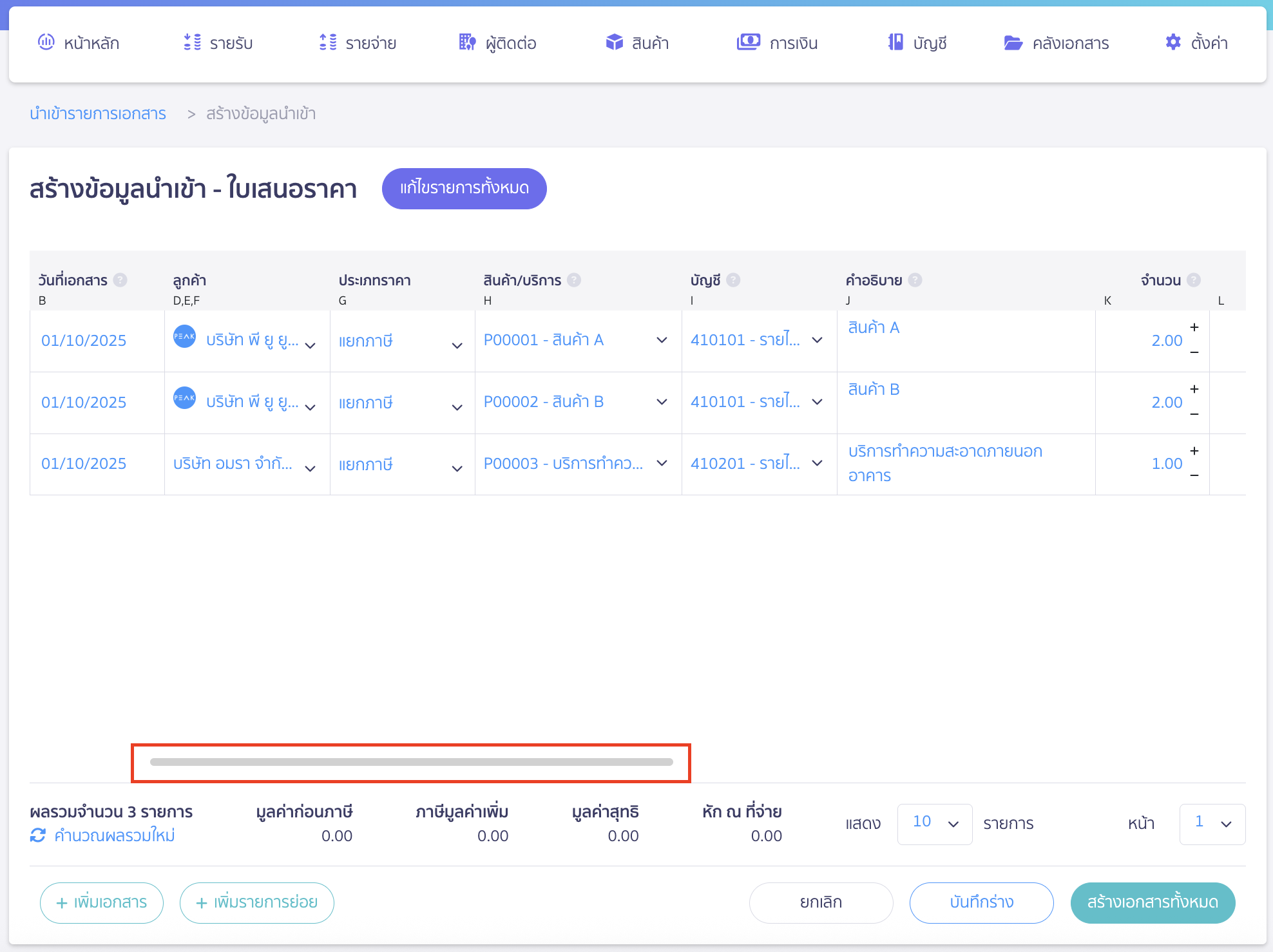
หมายเหตุ ข้อมูลที่จำเป็นต้องระบุมีดังนี้ หากไม่ระบุ ระบบจะไม่ยอมให้สร้างเอกสาร
- วันที่เอกสาร
- ลูกค้า
- สินค้า/บริการ
- คำอธิบาย
เมื่อกรอกข้อมูลแต่ละเอกสารเรียบร้อยแล้ว ระบบจะแสดงเครื่องหมายถูกสีเขียวหน้าคอลัมน์ลำดับที่
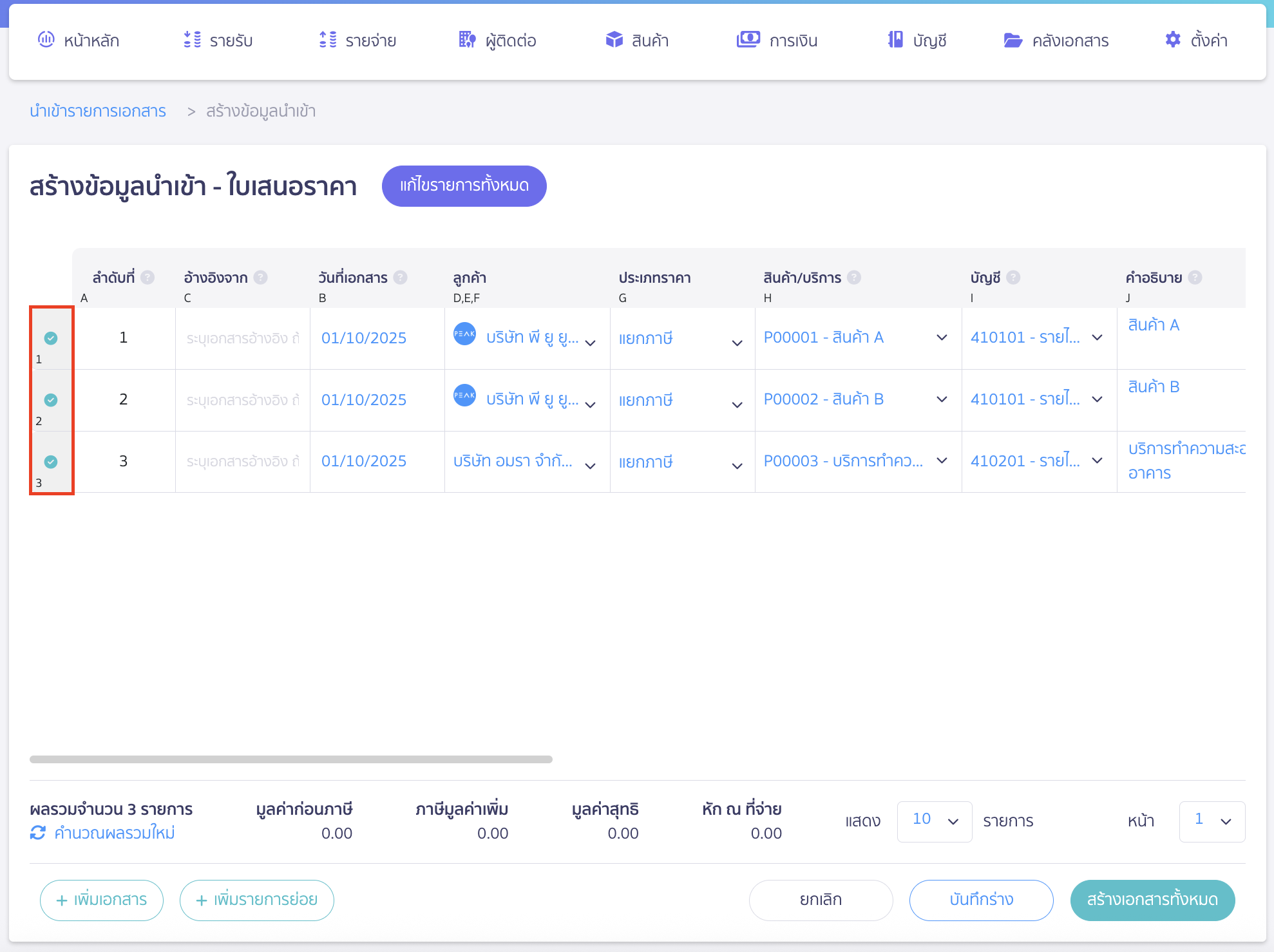
กรณีต้องการออกใบเสนอราคาเพิ่มอีกฉบับ ให้คลิกปุ่ม “เพิ่มเอกสาร” ด้านล่างซ้ายมือ
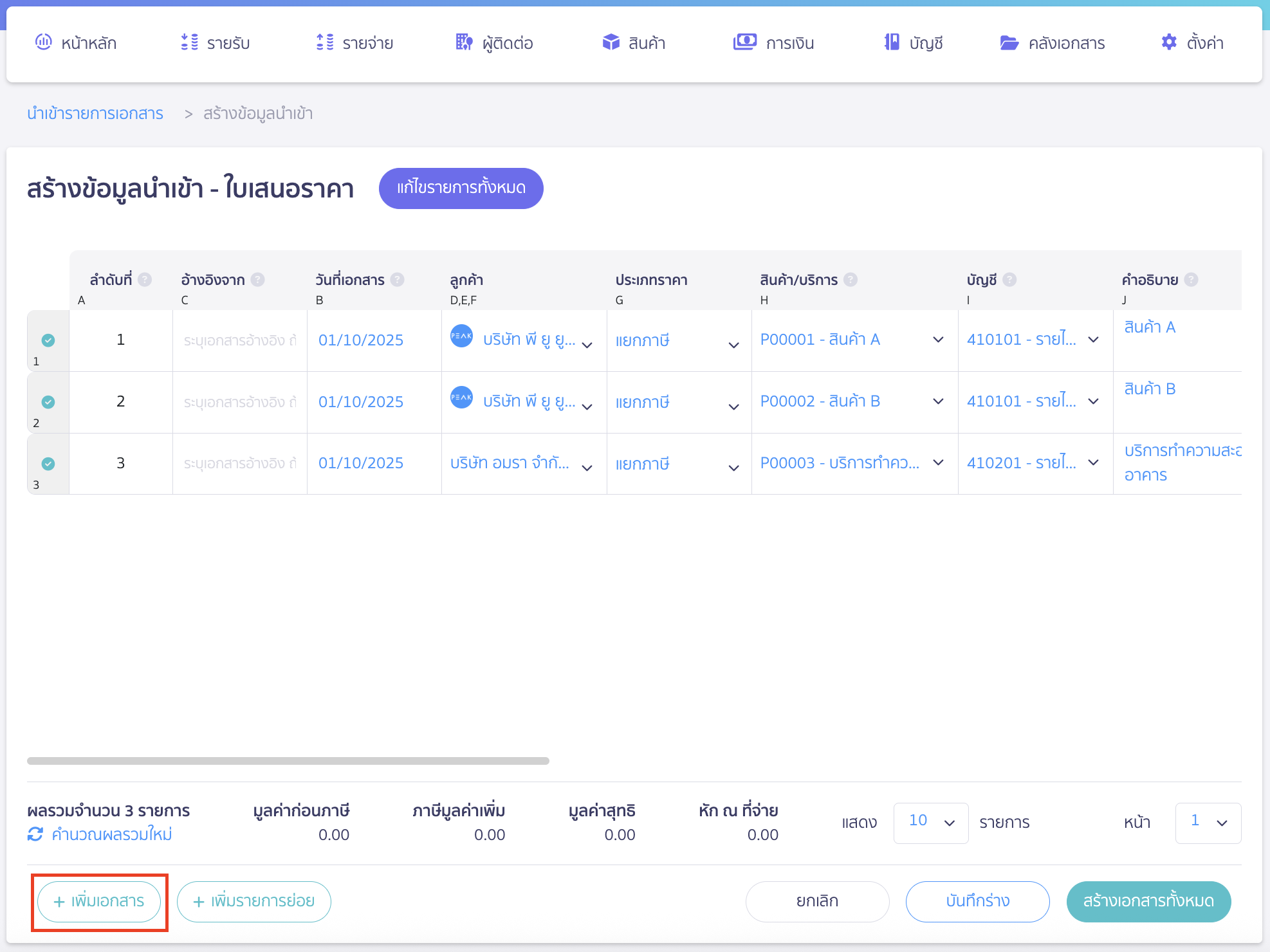
กรณีต้องการเพิ่มรายการที่ 2 ของใบเสนอราคาฉบับเดียวกันให้คลิกปุ่ม “เพิ่มรายการย่อย”
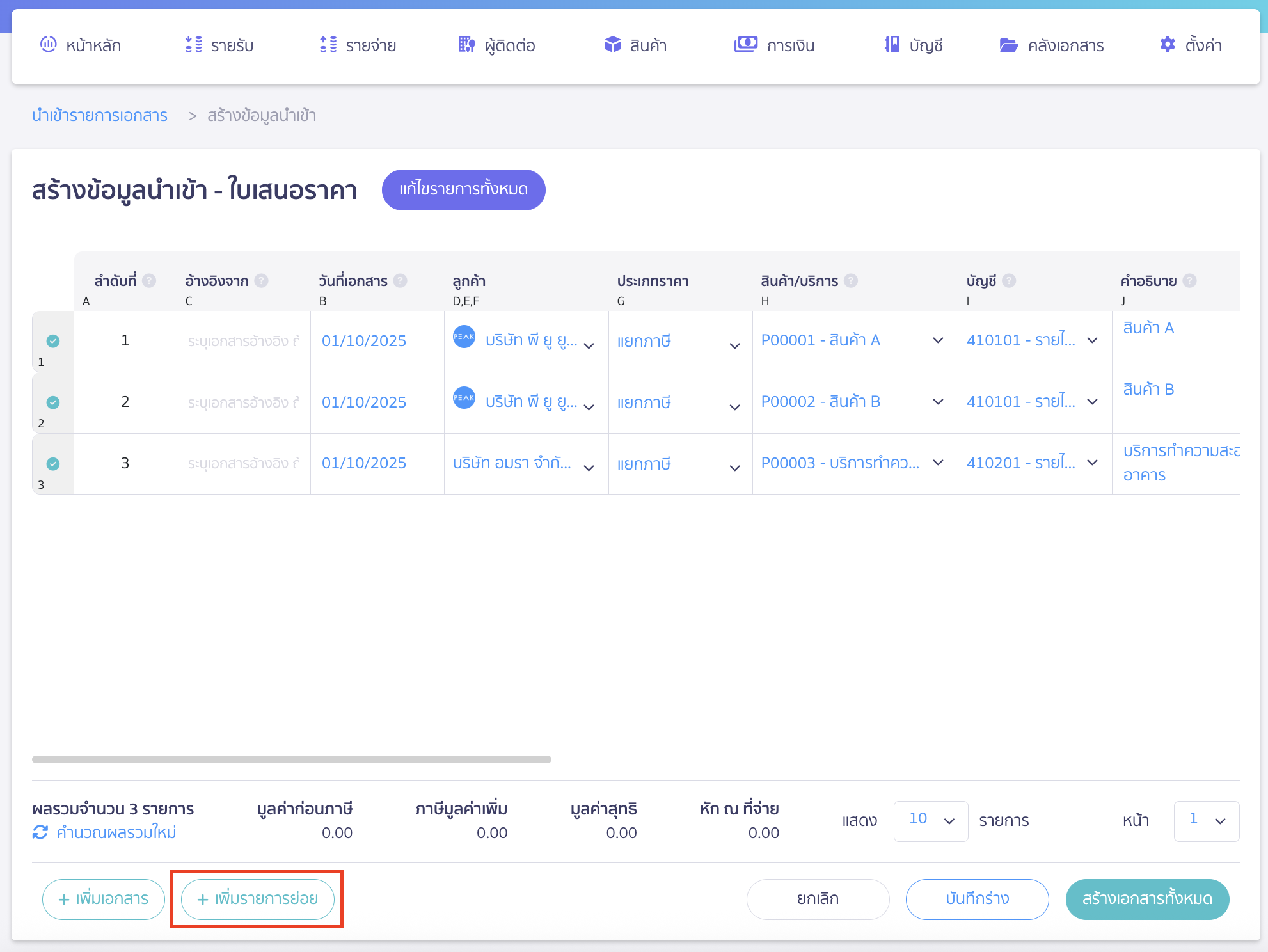
เมื่อคลิกปุ่ม “เพิ่มรายการย่อย” จะมี Pop-up ขึ้นมาให้เลือก
- ระบุลำดับเอกสารฉบับที่ต้องการเพิ่มรายการย่อย
- จำนวนรายการย่อยที่ต้องการจะเพิ่ม
จากนั้นคลิกปุ่ม “เพิ่มรายการย่อย”
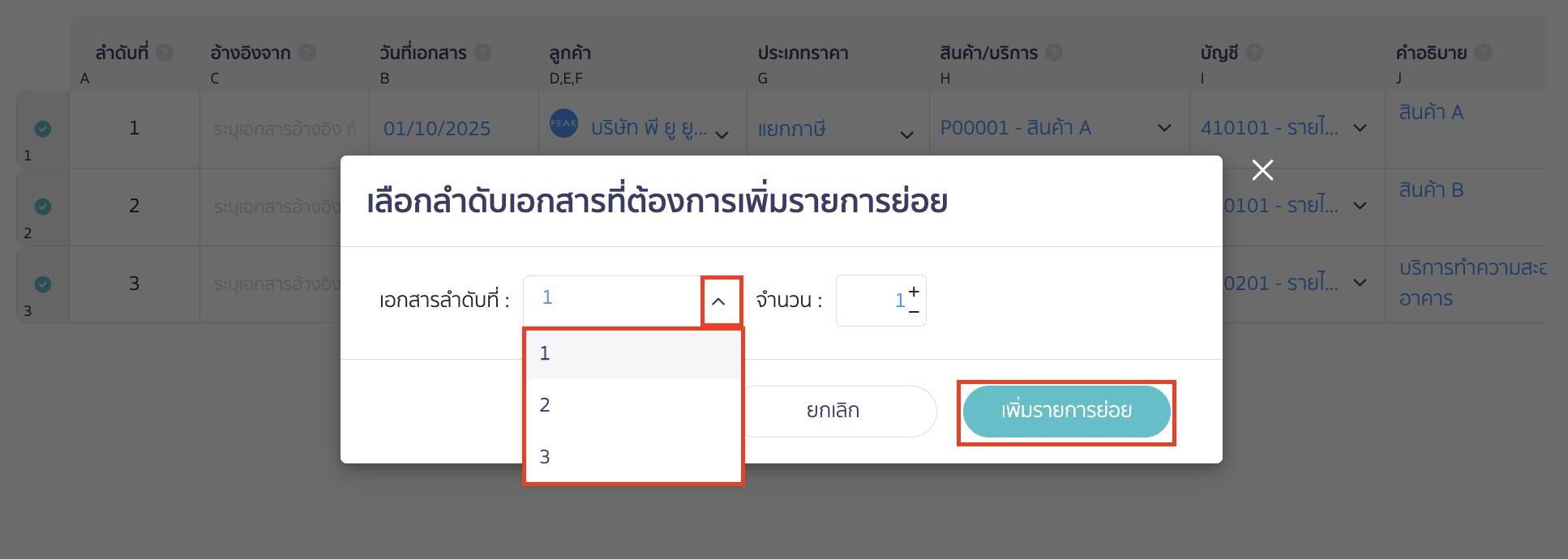
ตัวอย่าง การเพิ่มรายการย่อย 1 รายการของใบเสนอราคาฉบับที่ 1
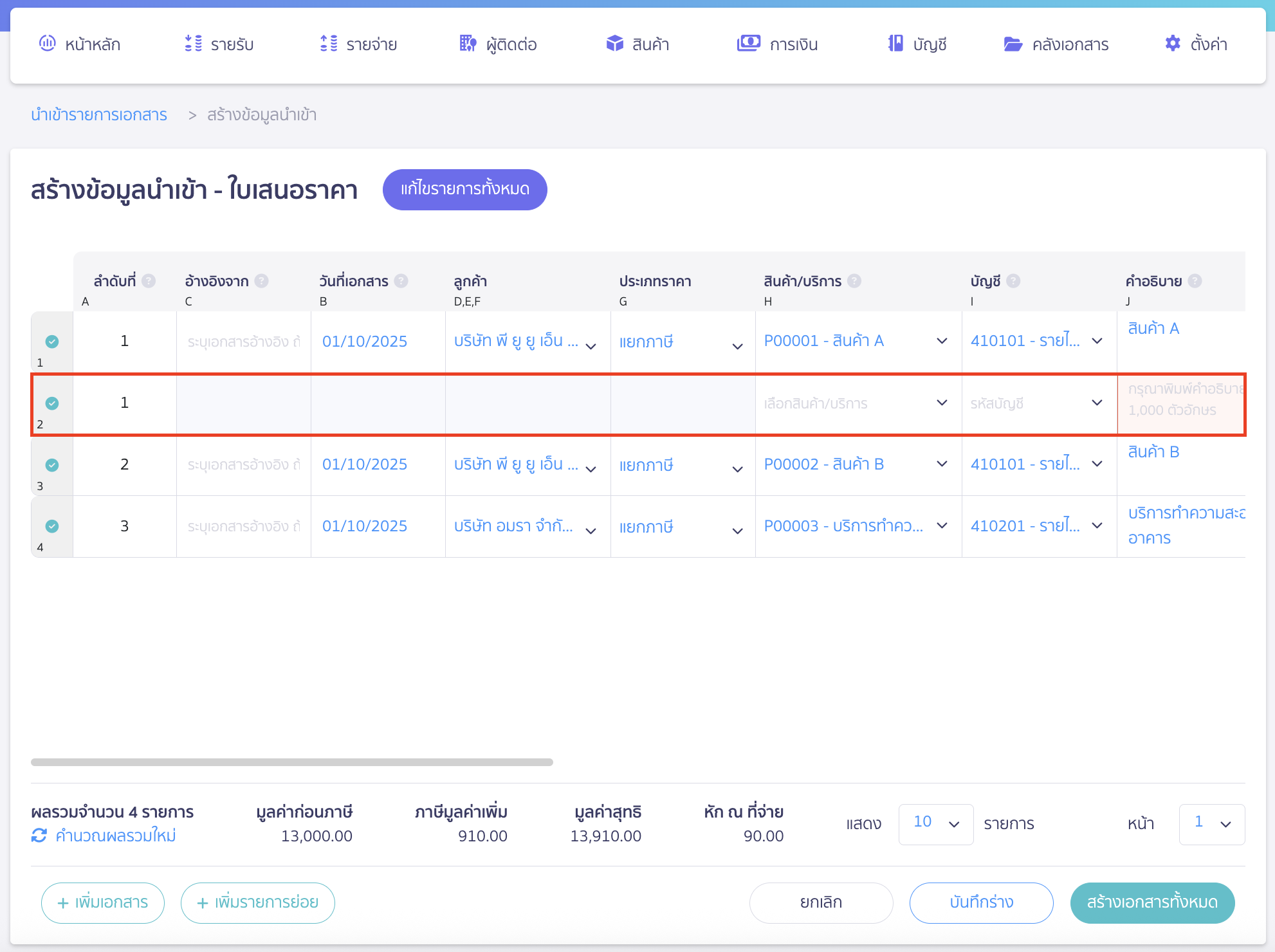
เมื่อกรอกข้อมูลเรียบร้อยแล้ว คลิกปุ่ม “สร้างเอกสารทั้งหมด”
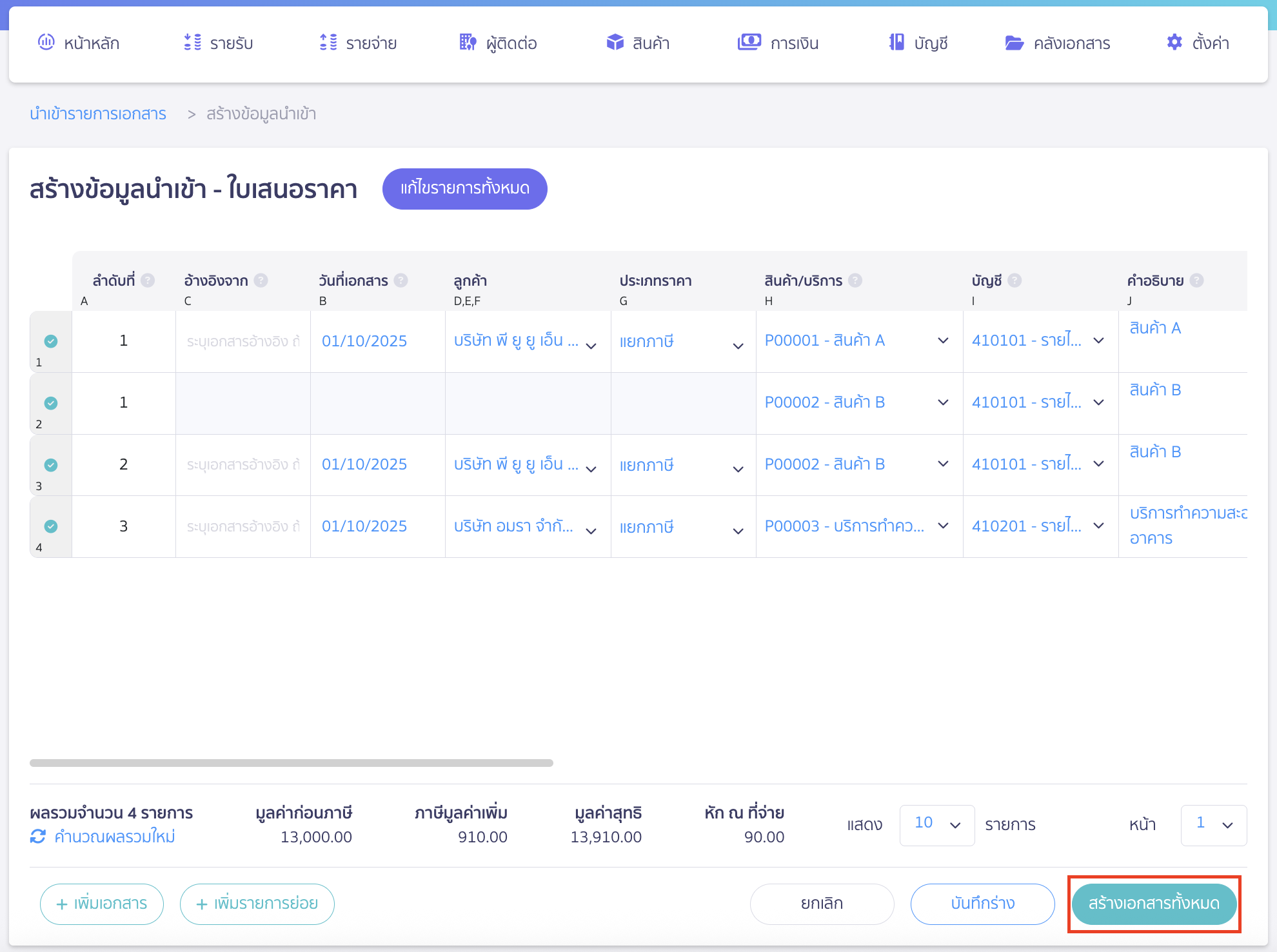
เมื่อถูกสร้างสำเร็จ > ระบบจะแจ้งเตือนที่กระดิ่ง
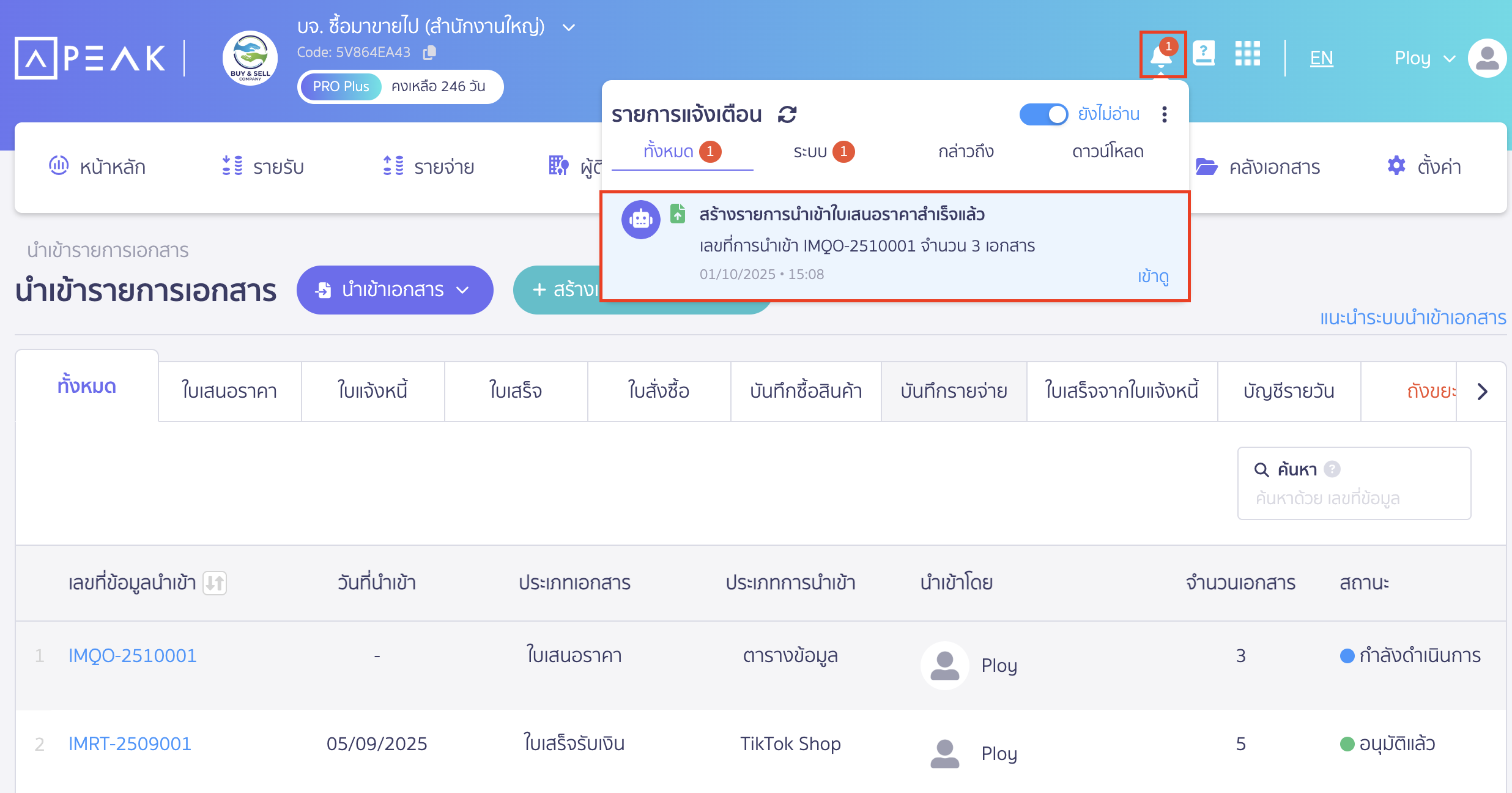
สามารถดูรายการละเอียดของเอกสารใบเสนอราคาที่สร้าง โดยคลิกที่เลขที่ข้อมูลนำเข้า
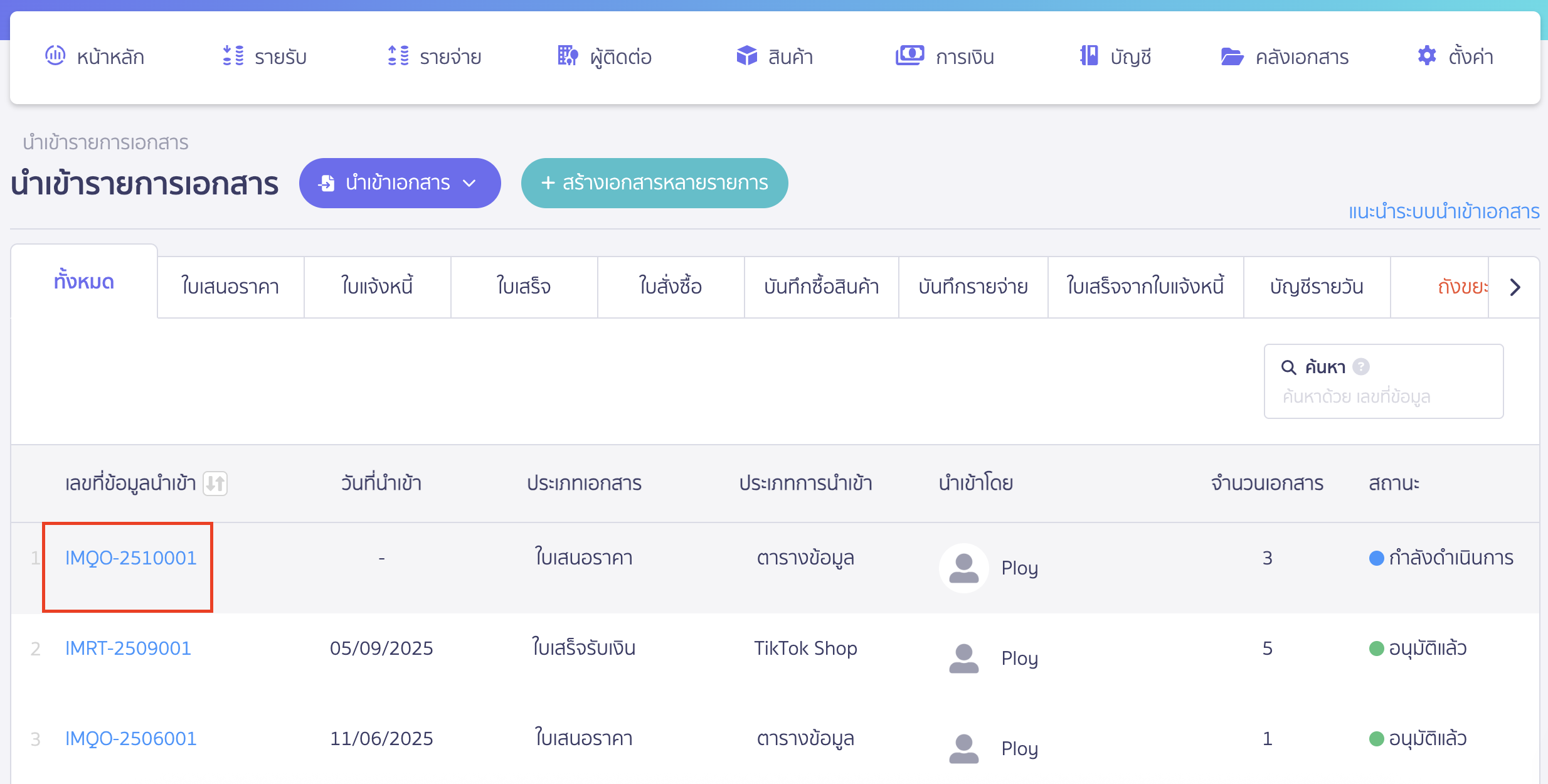
ระบบจะแสดงรายการที่สร้าง
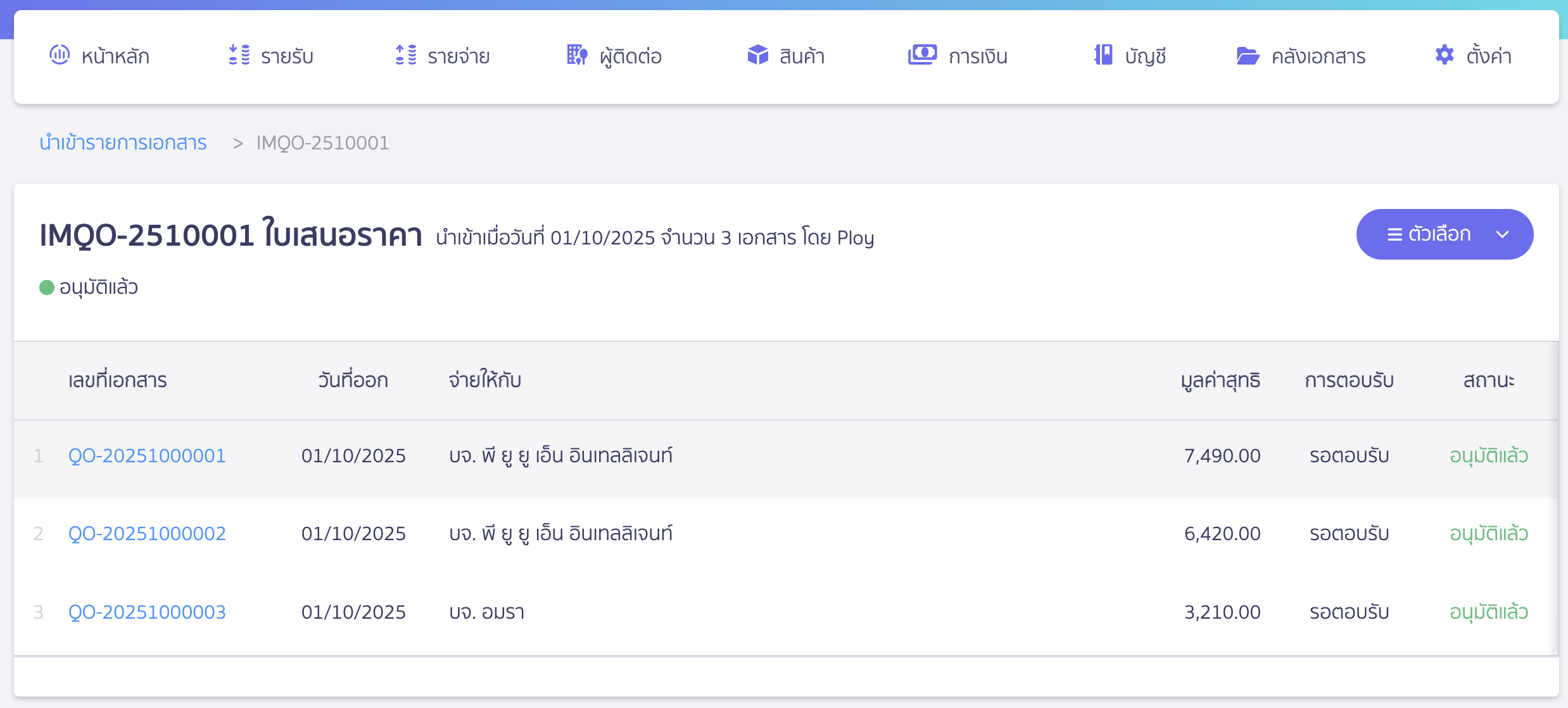
2. นำเข้าข้อมูลจากไฟล์ Excel (แพ็กเกจ Pro Plus ขึ้นไป) นำเข้าใบเสนอราคา
2.1. เข้าที่เมนูรายรับ
ไปที่เมนูรายรับ > นำเข้าเอกสาร
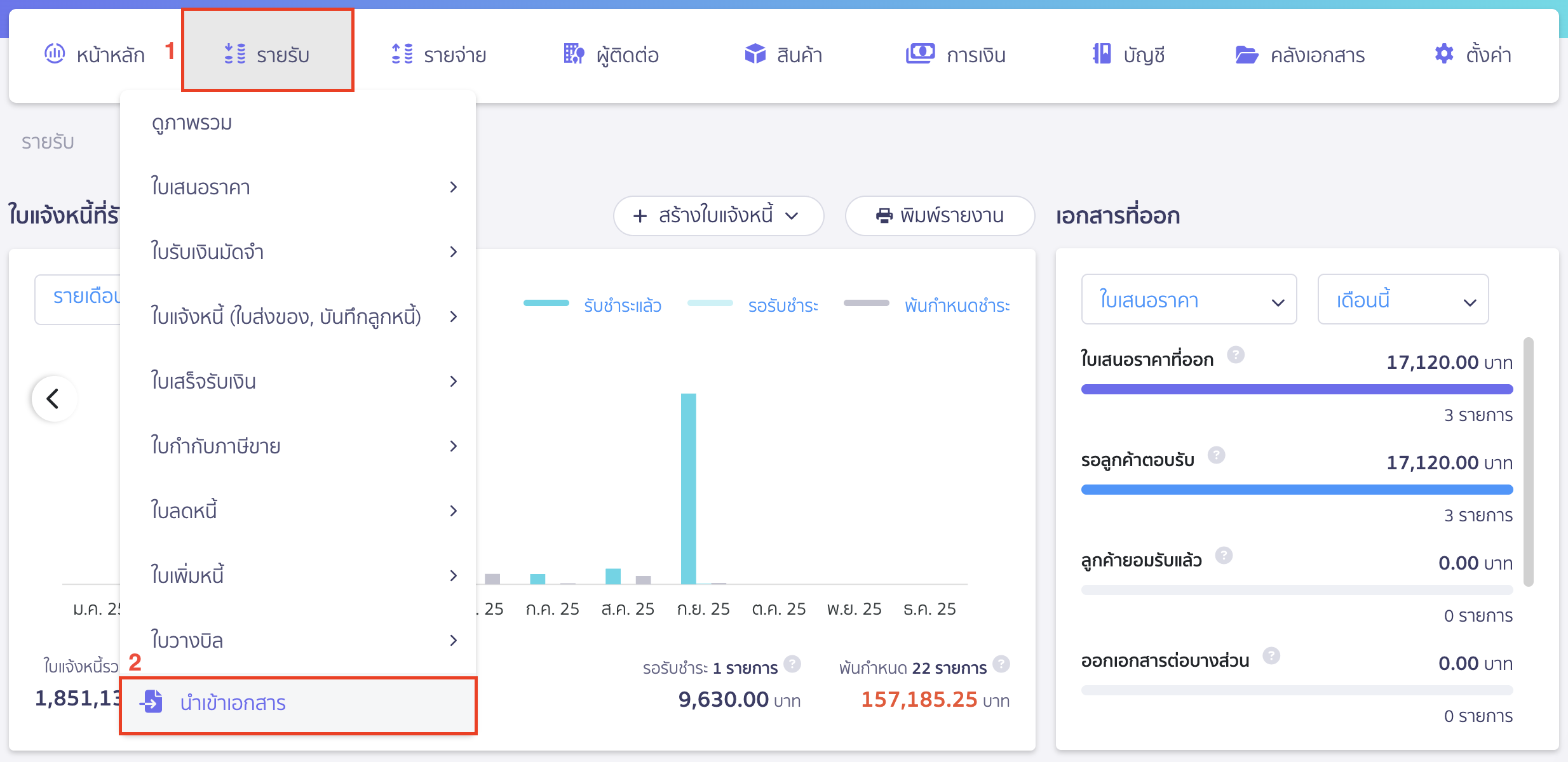
2.2. คลิก Drop down ที่ปุ่ม “นำเข้าเอกสาร”
คลิก Drop down ที่ปุ่ม “นำเข้าเอกสาร” > เลือก รูปแบบ PEAK
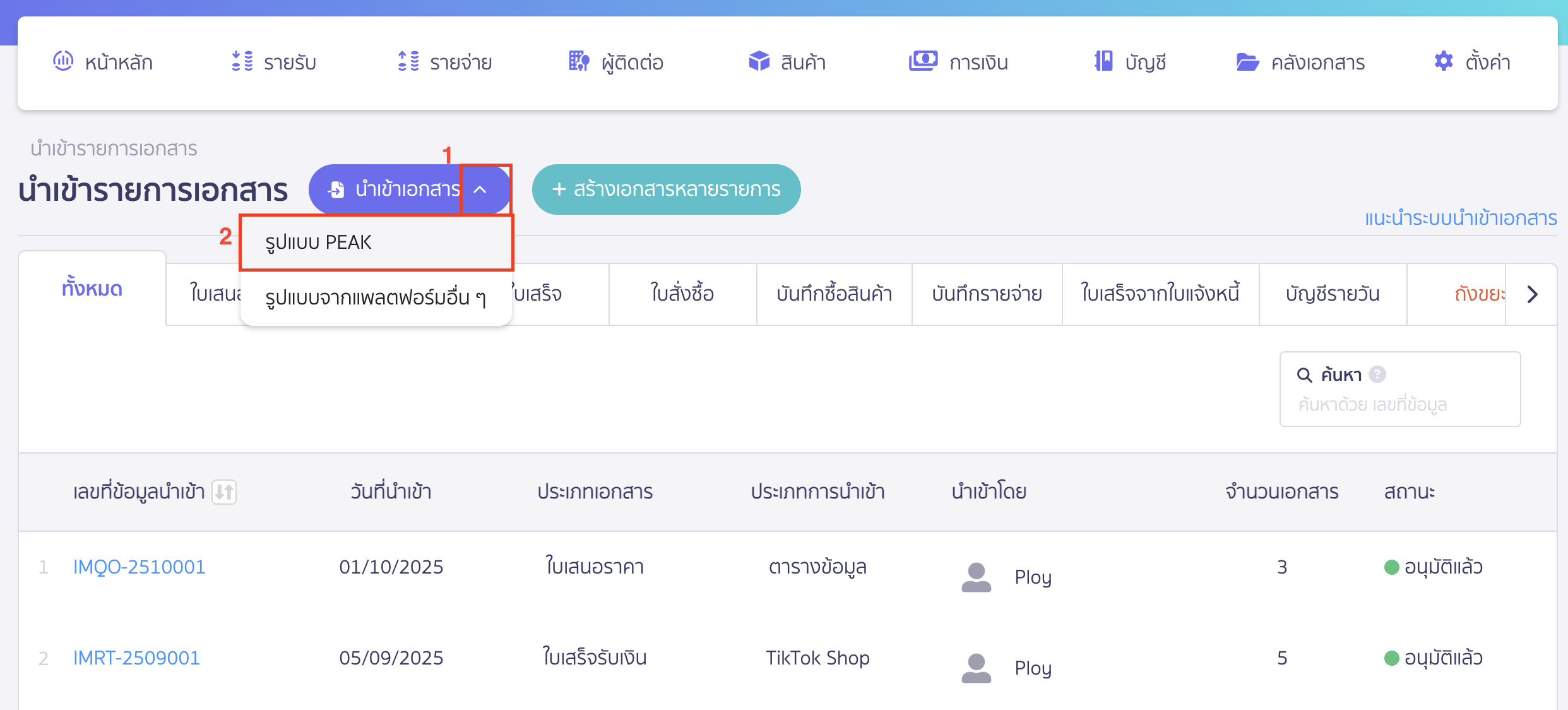
2.3. เลือกเอกสารใบเสนอราคา
- เลือกรายการเอกสารเป็น ใบเสนอราคา
- กด ดาวน์โหลดไฟล์ตัวอย่างใบเสนอราคา (.xlsx) สำหรับกรอกข้อมูลที่ต้องการนำเข้าระบบ
หมายเหตุ แต่ละประเภทเอกสารมีแบบฟอร์มแตกต่างกัน
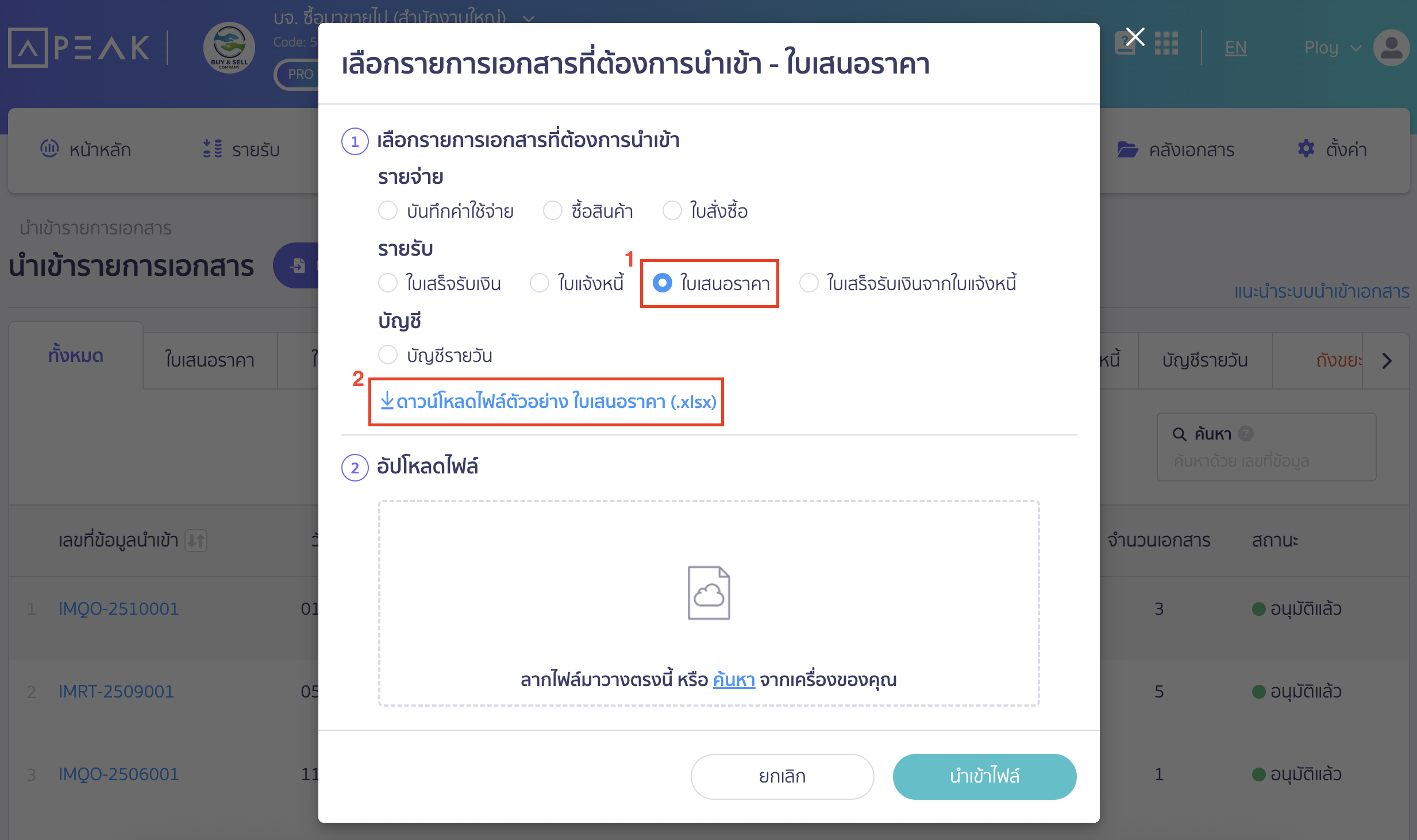
คลิกเปิดไฟล์ Excel เพื่อกรอกข้อมูลนำเข้าใบเสนอราคา
ตัวอย่างฟอร์ม Excel การนำเข้าใบเสนอราคา
สามารถอ่านรายละเอียดเพิ่มเติมได้ที่แถบ Description ก่อนกรอกข้อมูลที่แถบ Import_Quotation
เมื่อกรอกข้อมูลในไฟล์ Excel เรียบร้อยแล้วให้ Save ลงเครื่องคอมพิวเตอร์ไว้
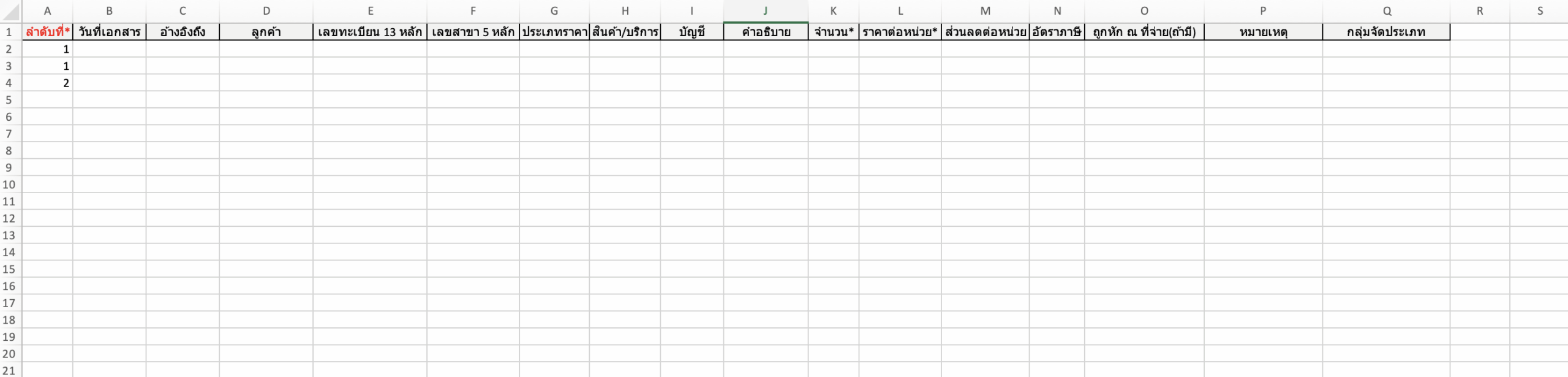
2.4. คลิกปุ่ม “นำเข้าไฟล์” เพื่อ นำเข้าใบเสนอราคา
ทำการลากไฟล์ที่บันทึกเรียบร้อยแล้วไปวางในกรอบเส้นประ หรือคลิกปุ่ม ค้นหา แล้วเลือกไฟล์ที่บันทึกไว้ในเครื่องคอมพิวเตอร์ > คลิกปุ่ม “นำเข้าไฟล์”
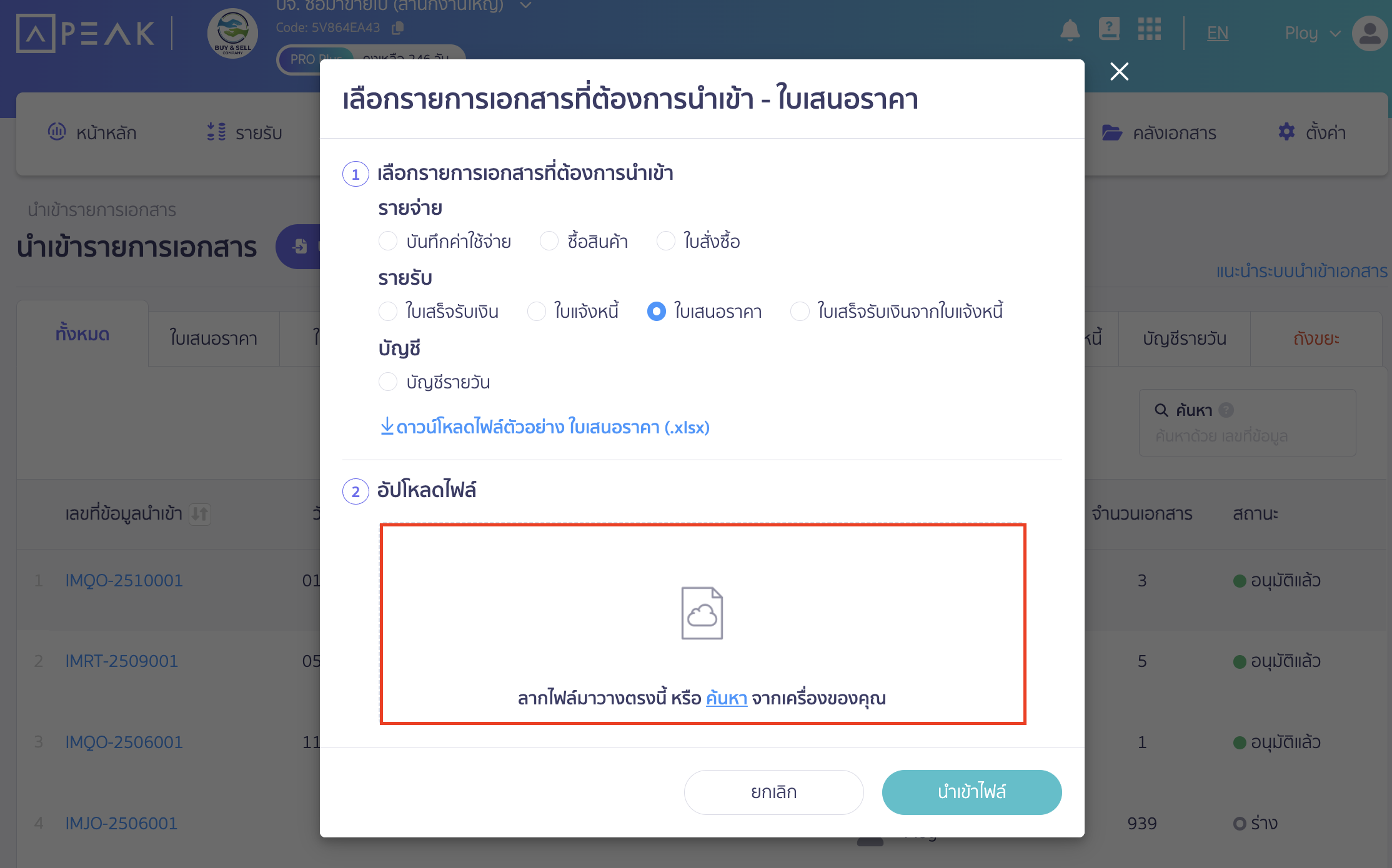
โดยระบบจะแสดงหน้า Preview ให้ก่อนจะสร้างเอกสารจริง ดังนั้นสามารถตรวจสอบได้อีกครั้ง และกรณีที่ต้องการลบบรรทัดใด ให้คลิกเครื่องหมายกากบาท (X) ที่ด้านหลังสุดของบรรทัดนั้นๆ
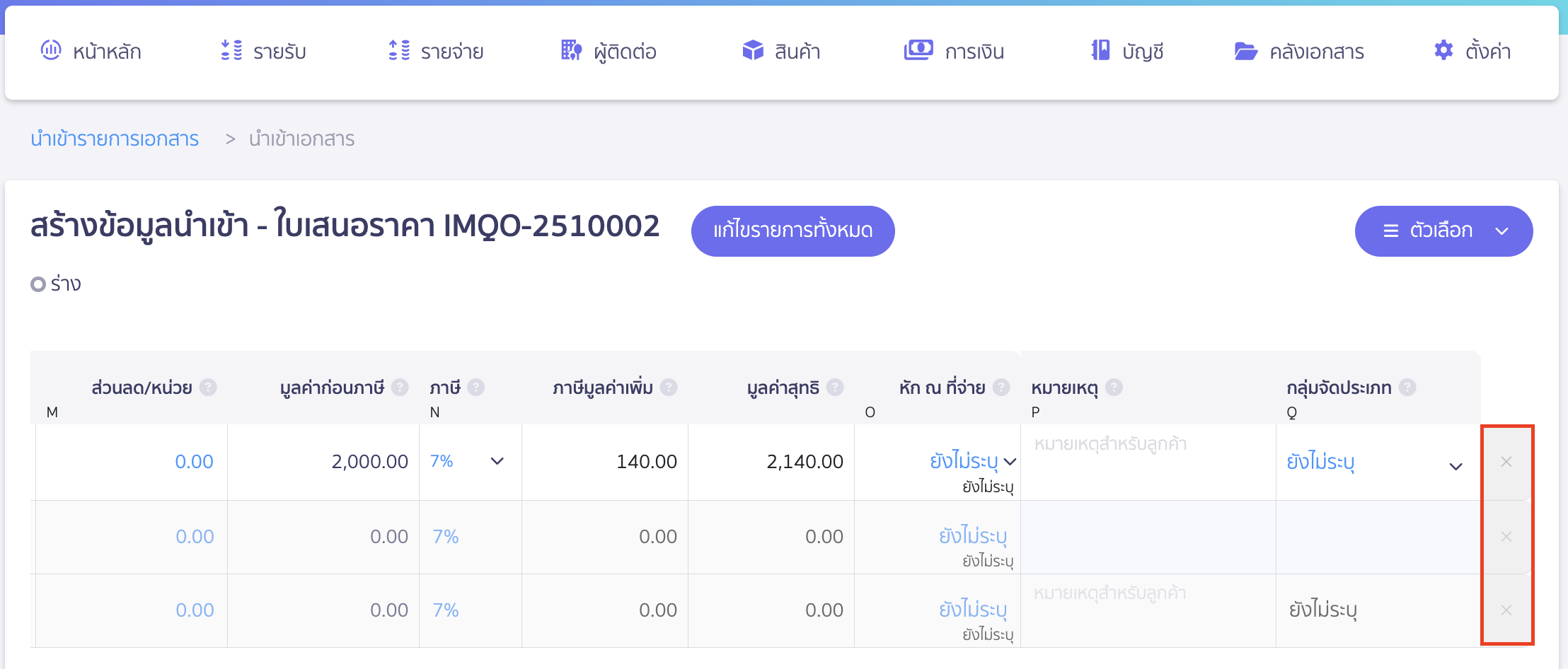
– จบขั้นตอนการนำเข้าใบเสนอราคา –